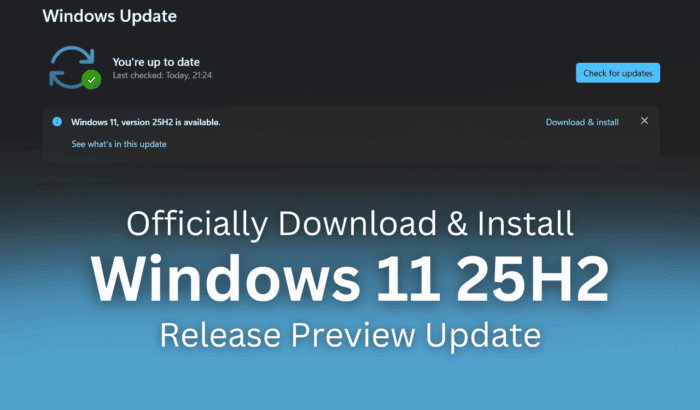Windows 10 터치패드가 작동하지 않을 때 해결 가이드
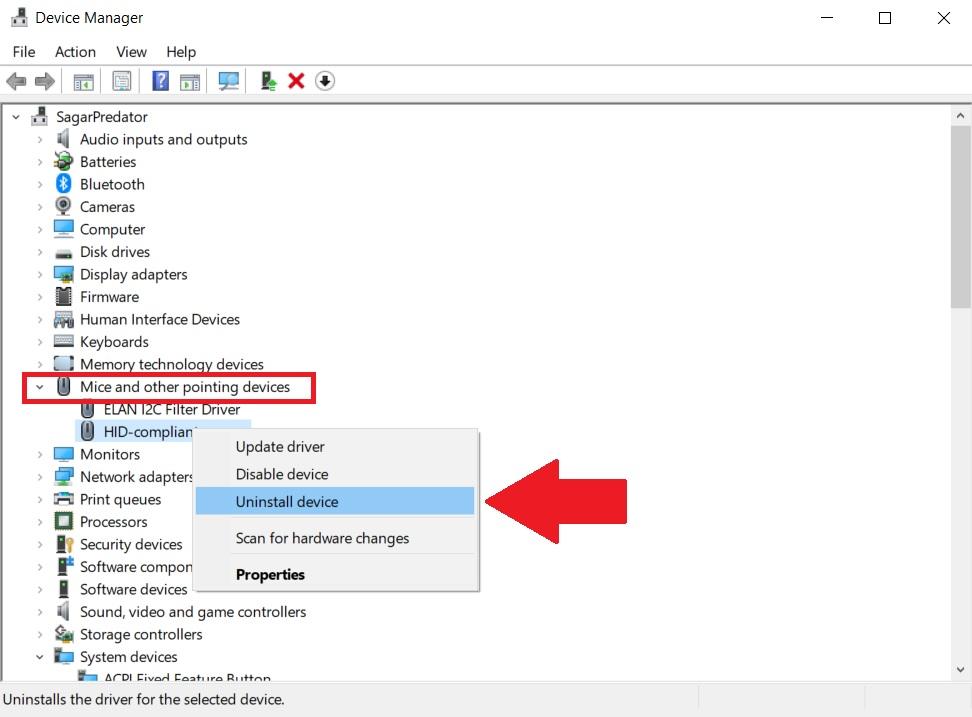
중요: 아래 절차는 소프트웨어 진단을 중심으로 합니다. 내부 하드웨어 수리 경험이 없으면 분해하지 말고 전문 수리점에 맡기세요.
문제의 목적과 관련 검색어
- 주 목적: Windows 10에서 터치패드가 작동하지 않을 때 문제를 진단하고 해결하는 방법 제공
- 관련 키워드(변형): 윈도우10 터치패드 문제 해결, 터치패드 드라이버 재설치, 터치패드 설정 확인, 노트북 터치패드 무반응
신속 점검 체크리스트 (먼저 확인할 것)
- 터치패드 설정이 켜져 있는가? (설정 > 장치 > 터치패드)
- 외장 마우스가 연결되어 있지 않은가? USB/Bluetooth 마우스가 우선순위를 가질 수 있음
- Fn+F(터치패드 전환 키) 기능으로 끄지 않았는가?
- 최근 Windows 업데이트 또는 드라이버 설치 후 발생했는가?
- 재부팅으로 문제가 사라지는가?
문제 해결 순서 요약
- 빠른 재부팅
- 터치패드 설정 확인(켜기/속도 등)
- Fn 단축키 확인
- 드라이버 재설치(제거 후 하드웨어 변경 검색)
- 드라이버 업데이트(제조사 사이트 또는 Windows 업데이트)
- Windows 업데이트 확인
- 하드웨어 점검(수리점 의뢰)
고급 단계별 해결 방법
1) 드라이버 재설치 — 가장 먼저 시도할 핵심 방법
많은 터치패드 문제는 드라이버 손상 또는 충돌에서 옵니다. 아래 절차를 따라 드라이버를 제거하고 자동 재탐색으로 재설치하세요.
- Windows 버튼을 마우스 오른쪽 버튼으로 클릭하고 “장치 관리자”를 엽니다.
- 장치 관리자에서 “마우스 및 기타 포인팅 장치“를 찾습니다. 사용 중인 터치패드 드라이버(예: Synaptics, ELAN 등)를 식별합니다.
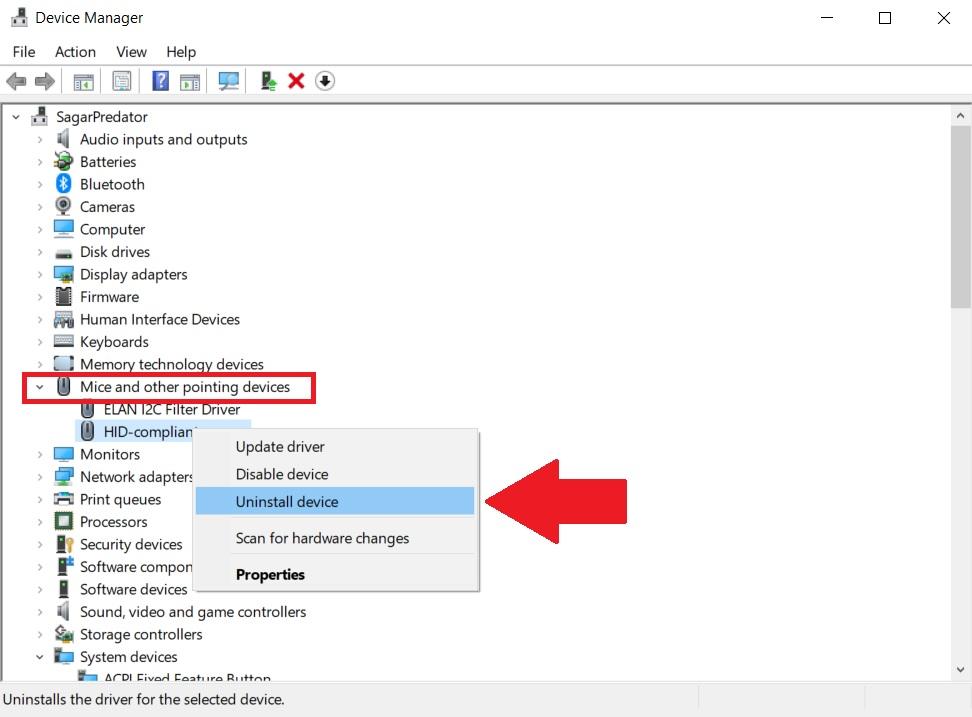 캐노니컬: 장치 관리자에서 터치패드 드라이버 항목을 표시한 스크린샷
캐노니컬: 장치 관리자에서 터치패드 드라이버 항목을 표시한 스크린샷
- 터치패드 드라이버를 우클릭하고 “장치 제거”를 선택합니다.
- 제거 후 장치 관리자 상단 메뉴에서 “하드웨어 변경 사항 검색” 버튼을 클릭합니다. 시스템이 자동으로 드라이버를 다시 설치합니다.
- 설치가 끝나면 PC를 재시작합니다.
팁: 자동으로 설치되는 드라이버가 기본 Microsoft 드라이버일 수 있습니다. 노트북 제조사(예: 삼성, LG, Dell, HP)나 터치패드 제조사(Synaptics/ELAN) 공식 사이트에서 최신 드라이버를 받아 설치하면 제스처 및 고급 기능이 복원될 가능성이 큽니다.
2) 터치패드가 켜져 있는지 확인
설정에서 터치패드가 꺼져 있으면 당연히 작동하지 않습니다. 실수로 꺼진 경우가 매우 흔합니다.
- Windows 키를 누르고 “터치패드 설정”을 검색해 엽니다.
- 상단의 터치패드 토글이 “켬” 상태인지 확인합니다.
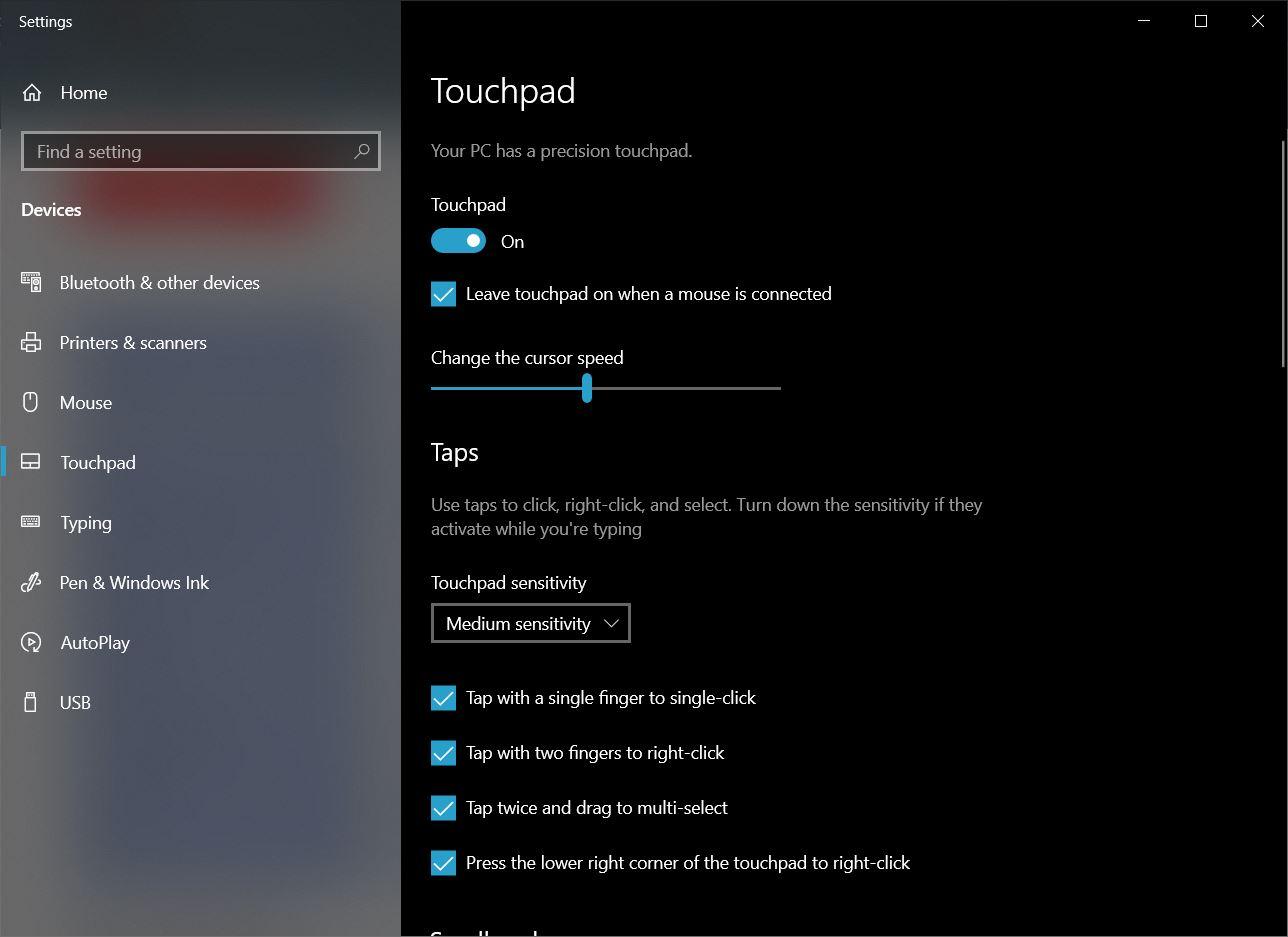 이미지 설명: Windows 설정의 터치패드 켜기/끄기 토글을 보여주는 화면
이미지 설명: Windows 설정의 터치패드 켜기/끄기 토글을 보여주는 화면
- 켜져 있는데도 작동하지 않으면 다음 단계(드라이버 재설치)로 진행하세요.
3) 터치패드 단축키 확인
많은 노트북은 Fn 키 조합으로 터치패드를 활성/비활성화합니다. 게임 중 실수로 끄는 사례가 흔합니다.
- 자주 쓰이는 조합: Fn+F5, Fn+F6, Fn+F7 등(모델별 상이)
- 키에 터치패드 모양 아이콘이 있는지 확인하고 누릅니다.
중요: 일부 모델은 BIOS/UEFI에서 터치패드를 끌 수도 있으니, 키로 안 된다면 BIOS 진입(F2/F10/Del 등)에서 관련 설정을 확인하세요.
4) 커서 속도 및 제스처 설정 조정
커서 속도가 너무 느리거나 빠르면 터치패드가 제대로 반응하지 않는 것처럼 보일 수 있습니다.
- 설정 > 장치 > 터치패드로 이동합니다.
- “커서 속도 변경” 슬라이더를 적절히 조정합니다.
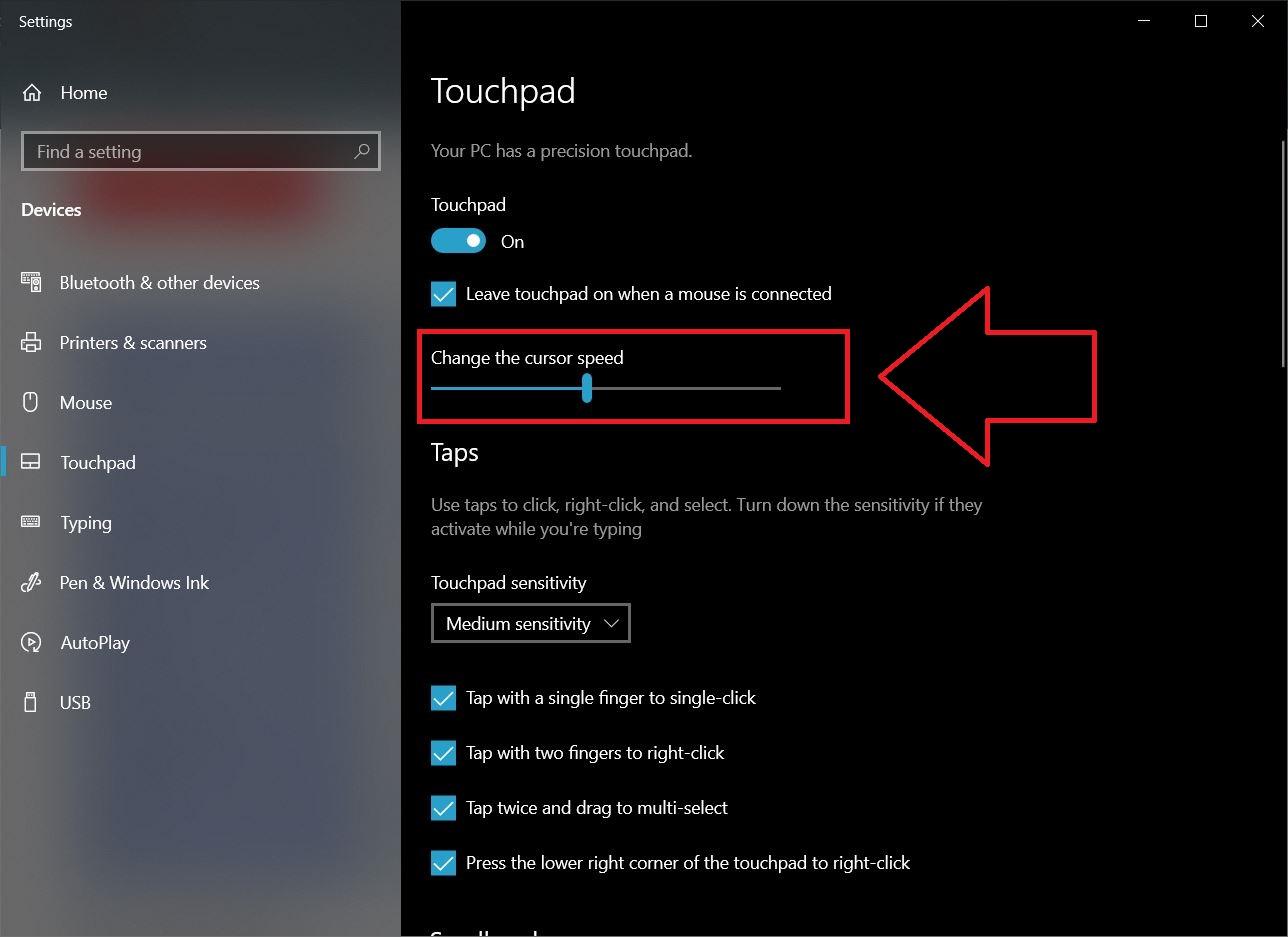 이미지 설명: 터치패드 설정 화면의 커서 속도 슬라이더
이미지 설명: 터치패드 설정 화면의 커서 속도 슬라이더
제스처(두 손가락 스크롤, 세 손가락 제스처)를 끄거나 켜서 변화가 있는지 시험해 보세요.
5) 시스템 재시작
간단하지만 효과적인 방법입니다. 소프트웨어 충돌이나 일시적 서비스 오류는 재시작으로 해소됩니다.
- 모든 변경 후에는 반드시 한 번 재부팅하여 상태를 확인하세요.
6) Windows 업데이트 확인
운영체제의 버그로 터치패드가 영향을 받을 수 있습니다. 최신 보안 업데이트 및 드라이버 패키지가 문제를 해결할 수 있습니다.
- Windows 키를 누르고 “업데이트 확인”을 검색해 Windows 업데이트를 엽니다.
- 업데이트를 다운로드하고 설치한 뒤 재부팅합니다.
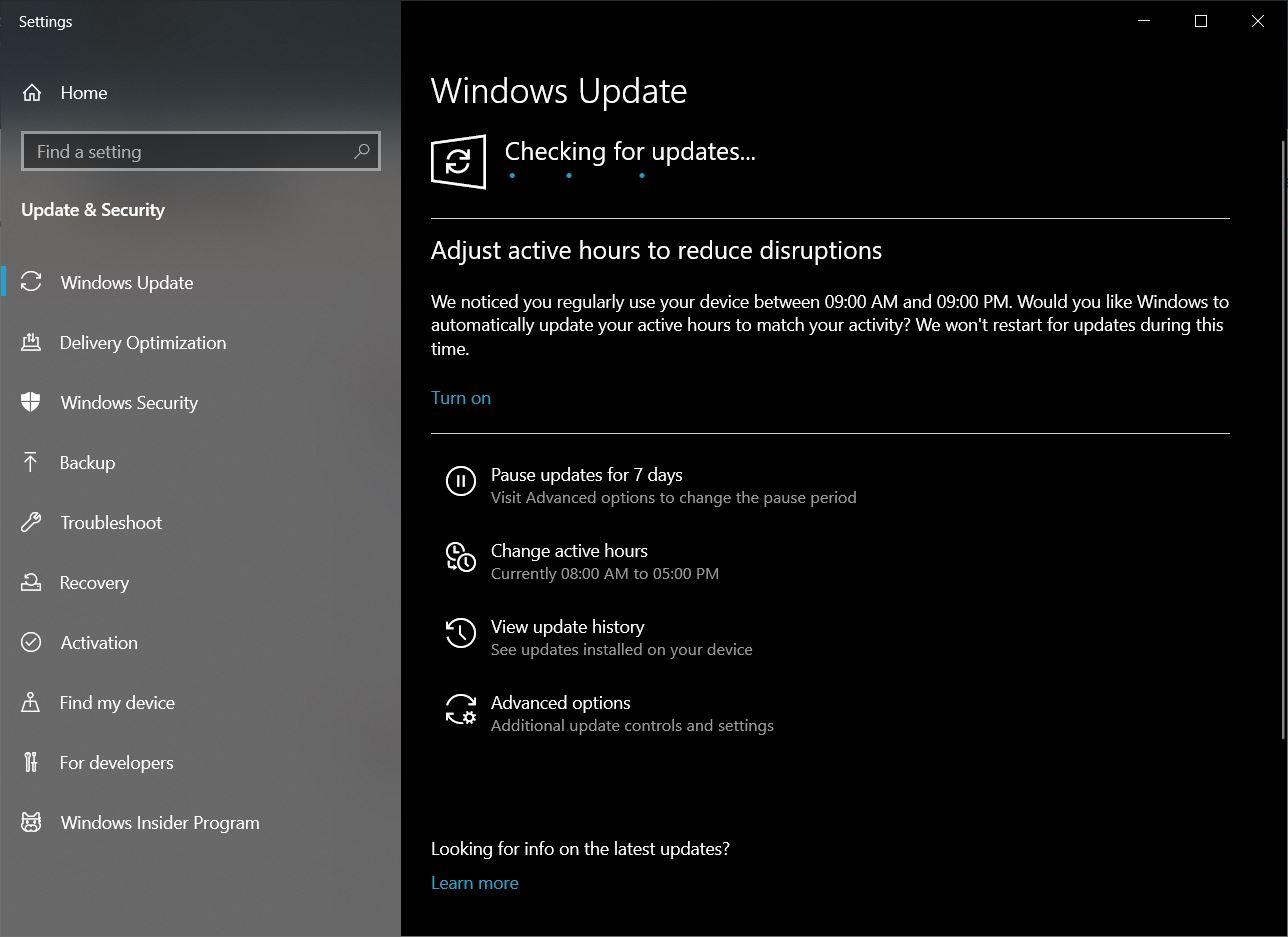 이미지 설명: Windows 업데이트 확인 화면
이미지 설명: Windows 업데이트 확인 화면
7) 드라이버 수동 업데이트 — 제조사 설치 파일 사용
자동 검색으로 해결되지 않으면 제조사 웹사이트에서 드라이버 설치 파일(.exe 또는 INF)을 내려받아 설치하세요. 모델명으로 검색하거나, 터치패드 제조사(Synaptics/ELAN) 이름으로 검색합니다.
- 설치 전: 현재 드라이버를 백업하거나 시스템 복원 지점을 만드세요.
- 설치 후: 제스처 설정과 속도를 다시 확인하세요.
8) 드라이버 롤백 또는 이전 버전 시도
최신 드라이버가 문제를 유발할 수 있습니다. 드라이버 속성에서 “드라이버 롤백” 버튼이 활성화되어 있으면 이전 버전으로 되돌려 보세요.
9) 하드웨어 점검(화면 아래의 물리적 원인)
다음 상황이면 소프트웨어로 해결할 수 없습니다.
- 터치패드 표면에서 전혀 반응이 없다(클릭 소리나 느낌 없음).
- 트랙패드 주변에 액체가 유입되었거나 물리적 충격이 있었다.
- 드라이버 재설치로도 반응이 전혀 없다.
이 경우에는 내부 플렉스 케이블(리본 케이블) 접촉 불량, 터치패드 컨트롤러 고장, 메인보드 문제 등 하드웨어 결함일 가능성이 높습니다. 분해 경험이 없다면 수리점에 맡기세요.
판단 흐름도(문제 해결 플로우)
flowchart TD
A[터치패드 무반응 확인] --> B{외장 마우스 연결?}
B -- 예 --> C[외장 마우스 분리 후 테스트]
B -- 아니오 --> D[터치패드 설정 확인]
D --> E{설정 켜져 있는가?}
E -- 아니오 --> F[설정 켜기 후 테스트]
E -- 예 --> G[Fn 단축키 확인]
G --> H[드라이버 재설치]
H --> I{해결되었나?}
I -- 예 --> J[완료]
I -- 아니오 --> K[Windows 업데이트 확인]
K --> L{해결되었나?}
L -- 예 --> J
L -- 아니오 --> M[하드웨어 점검/수리 필요]역할별 체크리스트
사용자(첫 단계)
- 설정에서 터치패드 켜기 확인
- 외장 마우스 분리
- Fn 단축키 확인
- 재부팅
- 드라이버 재설치 시도(간단한 단계)
IT 담당자/수리 기사
- 장치 관리자 로그 확인(이벤트 ID, 드라이버 에러)
- 제조사 드라이버 설치 및 테스트(시스템 복원 지점 생성)
- BIOS/UEFI 터치패드 설정 확인
- 하드웨어 물리적 검사(플렉스 케이블, 컨트롤러 전원)
- 교체용 터치패드 모듈로 교체하여 정상 동작 확인
간단 SOP: 문제 해결 표준 절차
- 사용자로부터 증상(언제부터, 어떤 상황에서)을 문서화
- 기본 점검: 외장 마우스, 설정, Fn 키, 재부팅
- 드라이버 제거 → 하드웨어 변경 사항 검색 → 재부팅
- 필요 시 제조사 드라이버 수동 설치
- Windows 업데이트 적용
- 하드웨어 점검: 비전문가라면 수리 의뢰 권장
수용 기준
- 터치패드로 단일 클릭, 우클릭, 두 손가락 스크롤, 세 손가락 제스처가 정상 동작하면 해결 완료로 본다.
롤백 절차
- 드라이버 설치 후 문제가 생기면 장치 관리자에서 드라이버 롤백을 실행하거나 시스템 복원 지점으로 복구합니다.
테스트 케이스(수리/검증)
- 전원 후 로그인 화면에서 터치패드 반응 확인
- 커서 이동 및 클릭 반응(좌/우/더블 클릭)
- 두 손가락 스크롤, 세 손가락 제스처(탭, 스와이프)
- 드라이버 제거 후 자동 재설치 여부 확인
- 외장 마우스 연결/해제에 따른 우선순위 동작 확인
언제 소프트웨어로 해결되지 않는가(반례)
- 터치패드 표면이 물리적으로 깨지거나, 내부 전자 부품(컨트롤러) 손상
- 리본 케이블 접촉 불량(접촉 불안정으로 간헐 동작)
- 노트북 보드 쪽 전원/레일 문제
이러한 경우에는 소프트웨어 재설치로는 복구되지 않습니다.
지역 사용자 팁(한국 사용자 대상)
- 삼성/엘지/델/HP 등 제조사 고객지원 페이지에서 모델명으로 드라이버를 검색하세요.
- 보증 기간 안이라면 서비스센터 방문을 권장합니다. 분해 수리가 보증을 무효화할 수 있습니다.
결론
위 절차를 순서대로 따라하면 소프트웨어 관련 터치패드 문제는 대부분 해결됩니다. 설정 확인, 단축키 확인, 드라이버 재설치, Windows 업데이트 순으로 점검하세요. 문제가 계속되면 내부 하드웨어 손상일 가능성이 크므로 전문 수리점을 방문해 물리적 점검과 수리를 받으시기 바랍니다.
요약 핵심 포인트:
- 먼저 설정과 단축키를 확인하고 재부팅
- 드라이버 제거 후 자동 재설치 또는 제조사 드라이버 수동 설치
- Windows 업데이트 확인
- 소프트웨어로 해결되지 않으면 하드웨어 점검 필요
감사합니다. 추가로 확인을 원하시면 사용 중인 노트북 모델명과 증상을 알려주세요. 구체적 모델 기반으로 더 구체적인 안내를 드리겠습니다.